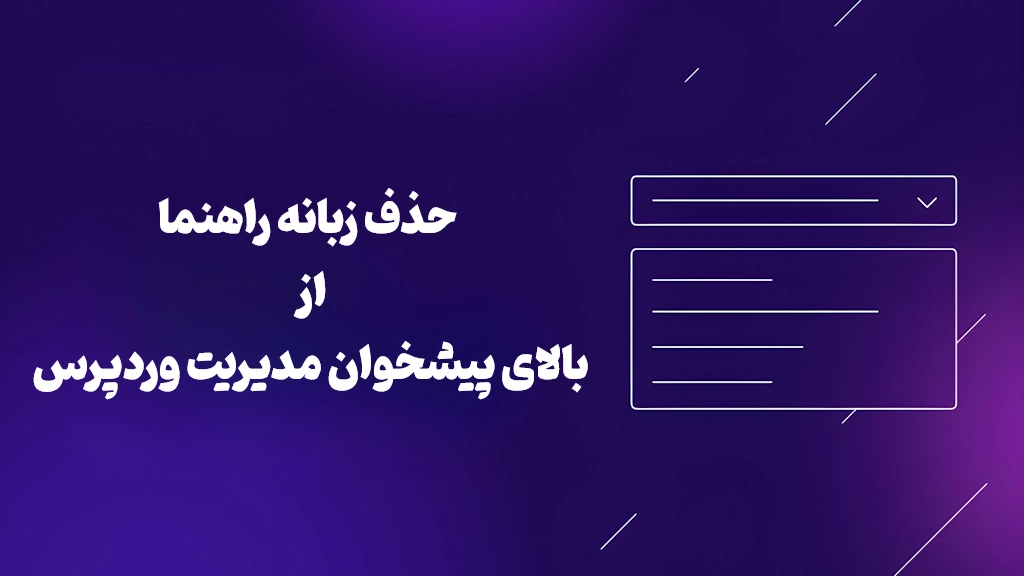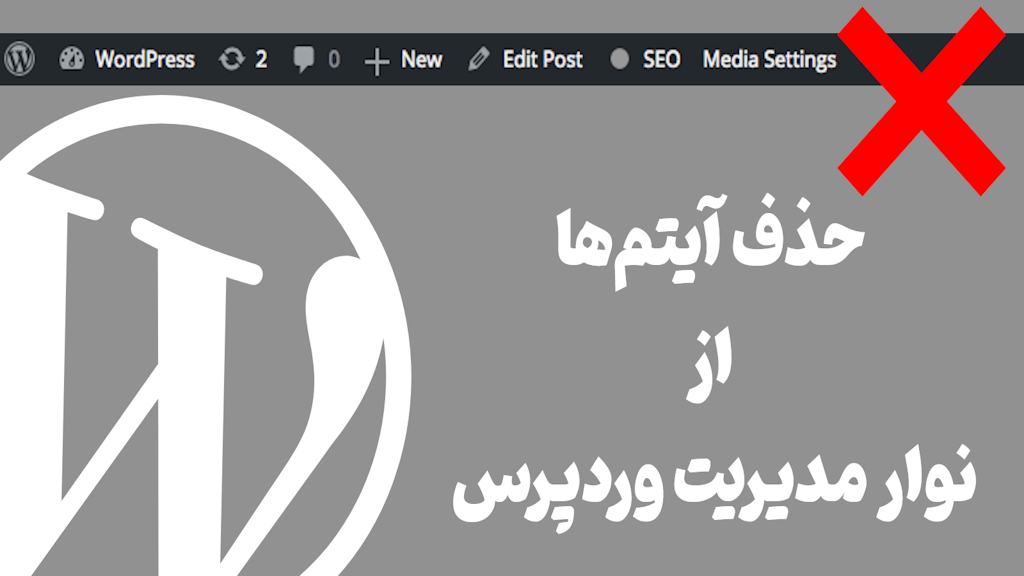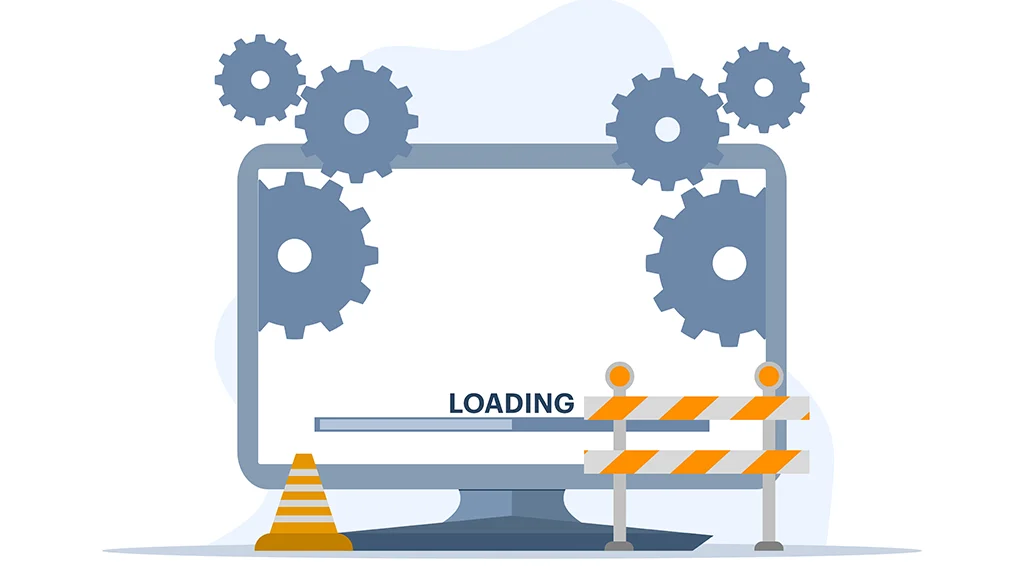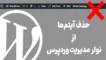اضافه کردن فهرست مطالب یا جدول محتوا به مقالات در وردپرس

هنگامی که مقالات سایت شما دارای فهرست مطالب باشد، به کاربران سایت خود کمک میکنید که یک دید کلی از محتوای مقاله و نوشته شما و تمامی موضوعات و سرتیترهایی که در مقاله به آن پرداختهاید پیدا کند. شما با اضافه کردن فهرست مطالب به نوشتهها، مقالات، پستها و برگههای سایت خود به کاربر کمک میکنید تا سریعا به هر بخشی از محتوا که نیاز دارد مراجعه نماید و به ان دسترسی داشته باشد.
همچنین شما با ایجاد فهرست محتوایی در مقالات سایت خود به کاربران کمک میکنید تا تجربه لذتبخشی از گردش در سایت شما و مطالعه مقالات داشته باشند. درواقع ما با ساخت و قرار دادن فهرست بندی مطالب در مقالات و نوشته های سایتمان به کاربر این امکان را میدهیم که بدون تلف کردن وقت برای خواندن یک مطلب و پست طولانی، اول یک نگاه مختصر به کلیت موضوع داشته باشد و اگر نظرش جلب شد، کل مطلب را مطالعه کند.
از سویی دیگر کاربرانی که زمان برای آنها در اولویت است و نمیخواهند یا زمان آن را ندارند که محتوای کامل یک نوشته را بخوانند، قادر خواهند بود با کلیک بر روی تیتر مورد علاقه خود در فهرست محتوایی و مراجعه به بخشی که واقعا به دنبال آن هستند، سریعتر محتوای مورد نیاز خود را یافته و مطالعه کنند.
از طرف دیگر ما با افزودن فهرست مطالب به مقالات سایت وردپرسیمان، در سئو سایت خود هم تأثیر مثبت خواهیم گذاشت، چرا که این موضوع برای رتبه بندی گوگل هم اهمیت زیادی دارد. پس درنهایت به این نتیجه میرسیم که فهرست بندی و داشتن Table Of Contents میتواند مطالب را برای کاربر خواناتر و رتبه سئو سایت ما را بهبود بخشد.
فهرست مطالب به موتور جستجوی گوگل کمک می کند تا ریچ اسنیپت Jump to را در نتایج جستجو نشان دهد. گوگل بصورت خودکار برای مقالاتی که جدول محتوا دارند لینکهایی را در توضیحات متا قرار میدهد تا بتوان با کلیک بر روی آنها مستقیماً از نتایج جستجو به عنوان مورد نظر در مقاله هدایت شد. اگر در نتایج جستجوی برخی سایتها دقت کرده باشید، در زیر توضیحات متا میبینیم که تگهای Heading که درون همان نوشته یا صفحه هستند نیز به صورت لینکدار شده نمایش داده میشود و با کلیک کردن روی آنها درست به همان بخشی که در محتوا است هدایت خواهیم شد.
فهرست مطالب یا جدول محتوا چیست؟
بطور خلاصه فهرست مطالب یا جدول محتوا (Table Of Contents) یک فهرست کوچک در ابتدای مقاله شماست که تمام عنوان و تیترهایی که در مقاله خود دارید را در خود لیست کرده است و با کلیک کردن روی هر کدام از این عناوین و تیترها شما به بخش مربوطه و جزیره محتوایی آن تیتر اسکرول و هدایت شده و می توانید دقیقا به سراغ بخشی از مقاله بروید که انتظار آن را دارید و دنبال آن میگردید.
شاید تا امروز به سایت ویکیپدیا مراجعه کرده باشید. حتما در ویکیپدیا مشاهده کردید که این سایت در هر صفحه و برای هر مطلب و موضوعی یک فهرست مطالب یا جدول محتوایی دارد که شما میتوانید با انتخاب هر کدام از عنوانها و تیترها و Heading مورد نظر خود، به مطالب همان تیتر و موضوع هدایت شوید.

همچنین ما نیز در سایت وبزوج برای مقالات سایتمان از فهرست مطالب یا همان جدول محتوایی استفاده میکنیم و آن را در سایدبار قرار دادیم تا بصورت چسبان (sticky) باشد و در کل طول مقاله در حالت دسکتاپ همراه کاربر باشد تا هر موقع که فرد اراده کرد، با کلیک بر روی هر کدام از عناوین، بسرعت به آن جزیره محتوایی و موضوع هدایت و اسکرول شود.
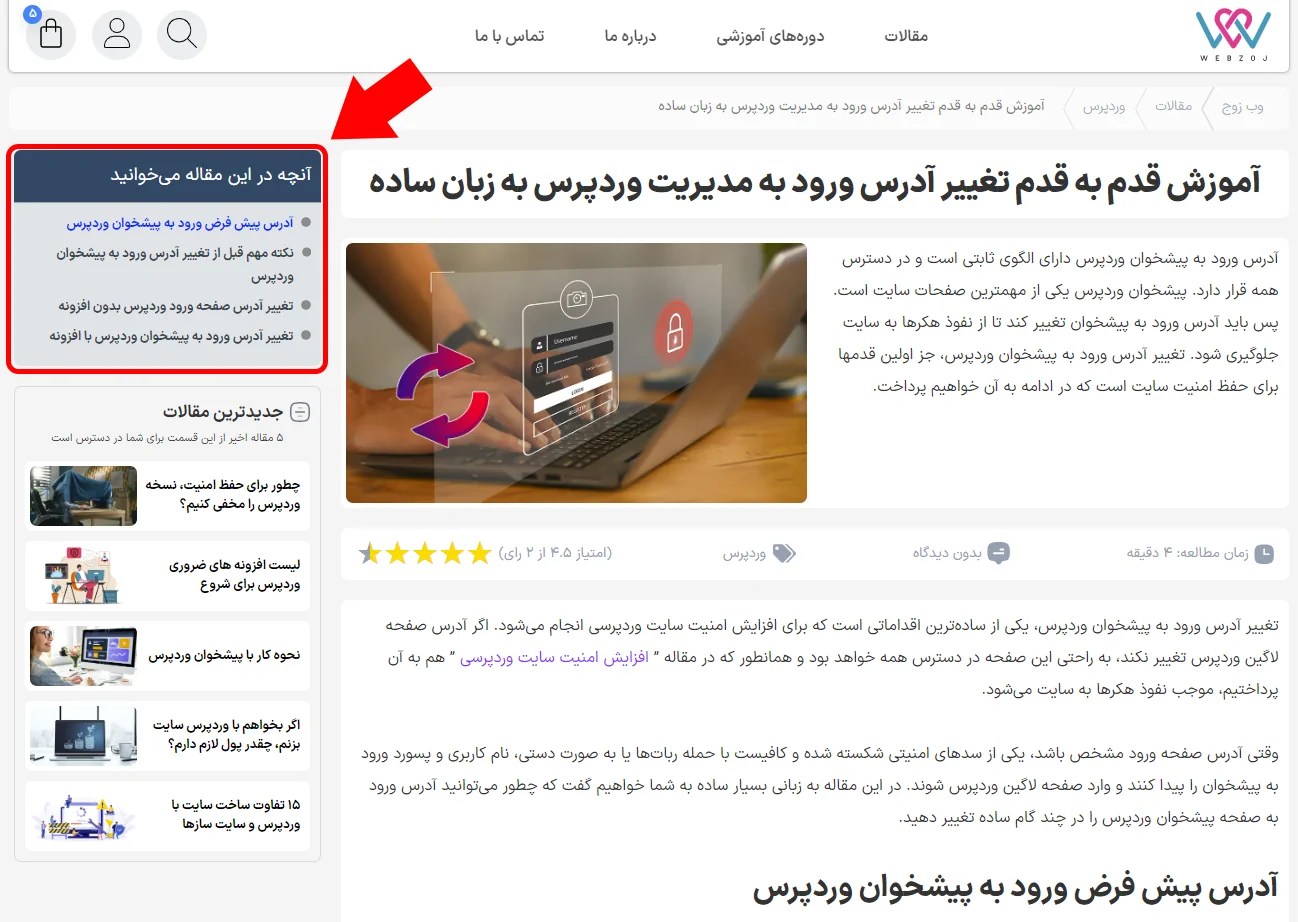
جدول محتوا همانند فهرست مطالب یک کتاب است، تصور کنید اگر کتابها فهرست مطالب نداشتند، خواننده هر کتاب مجبور بود برای یافتن قسمت مورد علاقه خود کل کتاب را صفحه به صفحه و خط به خط بگردد و کل آن را مطالعه کند تا بخش مورد نیاز خود را بیابد، اما با فهرست مطالب خیلی راحت و سریع در کسری از زمان به محتوای مورد نیاز و مورد علاقه خود دست پیدا میکند.
آموزش ایجاد فهرست مطالب در وردپرس
خوشبختانه در وردپرس افزونههای متعددی برای ساخت فهرست مطالب و جدول محتوا وجود دارد. با کمک افزونه ما به راحتی میتوانیم بصورت خودکار و خیلی راحت فهرست مطالب را به نوشتهها و مقالات خود اضافه کنیم.
افزونههای رایگان زیادی در مخزن وردپرس برای ایجاد جدول محتوا برای سایت وردپرسی ما وجود دارند:
- Easy Table of Contents
- Table of Contents Plus
- SimpleTOC – Table of Contents Block
- Joli Table Of Contents
- Rich Table of Contents
- Table Of Contents Block
- TOP Table Of Contents
- GutenTOC – Advance Table of Content for Gutenberg
- CM Table Of Contents
شخصا تمامی افزونههای بالا را تک به تک تست کردم و بهترین افزونهای که در بین این پلاگینها یافتم، افزونه Easy Table of Contents است. افزونهای سبک، حرفهای و پرامکانات است که بطور کامل به شما اجازه شخصی سازی کلیه تنظیمات افزونه و ظاهر فهرست مطالب در قسمت مقالات را به شما میدهد.
افزودن جدول محتوا به مقالات در وردپرس با افزونه Easy Table of Contents
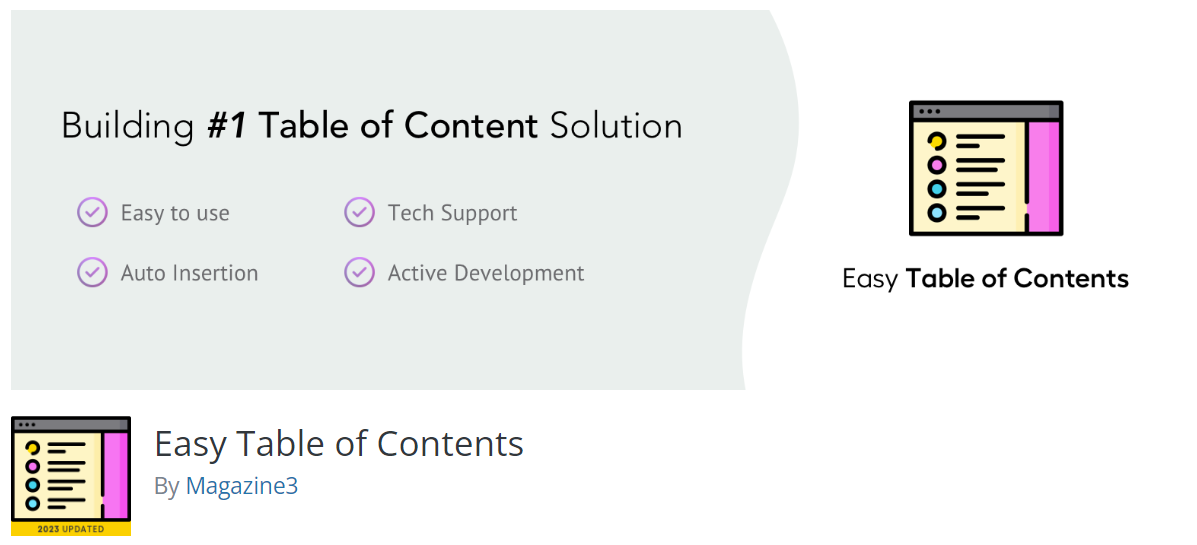
هر انتظاری که از یک افزونه برای ایجاد جدول محتوا دارید را پلاگین Easy Table of Contents بطور کامل و بینقص در اختیار شما قرار میدهد. طبق بررسی های شخصی انجام شده از تست و استفاده از این افزونه، میزان تاثیر آن بر روی سرعت سایت شما تقریبا صفر است و میزان مصرف رم آن نیز بسیار معقول و بهینه است.
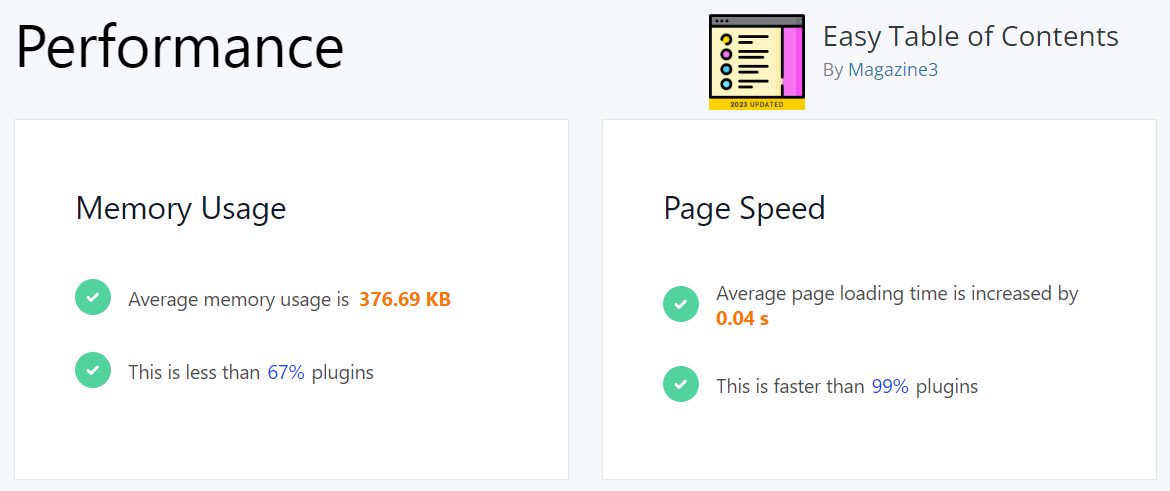
اگر به دنبال استفاده از افزونه جدول محتوا هستید، یکی از بهترین گزینهها افزونه Easy Table of Contents است. برای استفاده از این افزونه کافی است که آن را از مخزن وردپرس دانلود کرده یا از طریق قسمت افزونهها > افزودن پیشخوان وردپرس اسم کامل آن را سرچ و به راحتی آن را بر روی سایت وردپرسی خود نصب و فعال کنید.

پس از نصب و فعالسازی افزونه، در داشبورد وردپرس در قسمت منو تنظیمات وردپرس گزینه Table of Contents را خواهید یافت که با کلیک کردن بر روی آن به قسمت تنظیمات افزونه هدایت خواهید شد.

از قسمت تنظیمات شما میتوانید مشخص کنید که افزونه در کدام پست تایپ های سایت شما جدول محتوا را اضافه کند و فهرست مطالب در کدام پست تایپ ها فعال باشد. همچنین تنظیمات عملکرد و ظاهر افزونه، کلیه امکانات را برای شخصی سازی کامل افزونه در اختیار شما قرار میدهد. پس از شخصی سازی کامل تنظیمات افزونه، میتوانید با مراجعه به هر کدام از مقالات سایت وردپرسی خود یا هر کدام دیگر از پست تایپ هایی که جدول محتوا در آن فعال است، به راحتی و زیبایی قرارگیری خوکار فهرست مطالب در دل مقالات خود را مشاهده خواهید کرد.
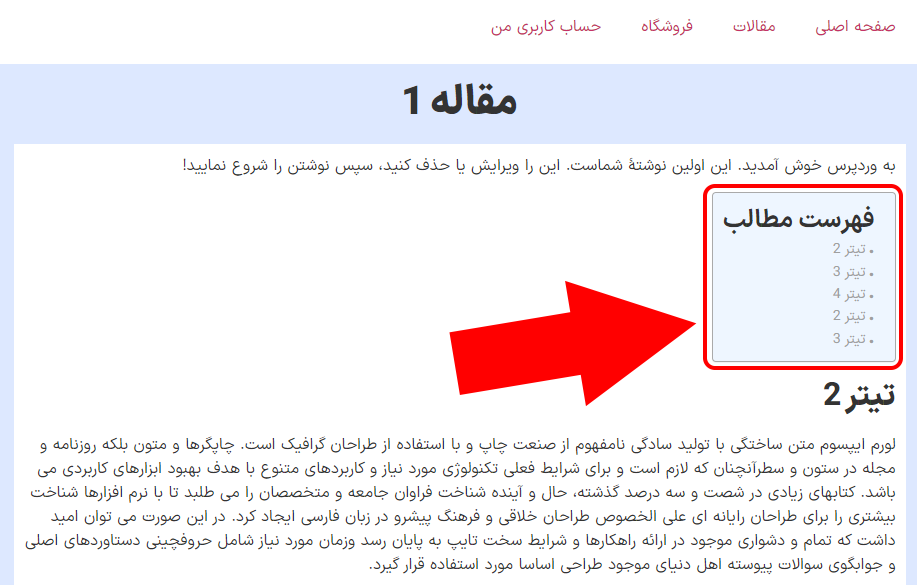
طبق بررسی های انجام شده، افزونه Easy Table of Contents کمترین میزان کد css و js را به صفحات مقالات شما تزریق میکند که مجموع حجم آنها 11 کیلوبایت است که این میزان فوق العاده است و میتوان گفت هیچ تاثیری بر سرعت صفحات و مقالات شما در قیاس با سایر افزونه های مشابه ندارد.
افزودن فهرست مطالب به نوشتهها در وردپرس با المنتور
اگر که در سایت وردپرسی خود از افزونه المنتور استفاده میکنید و تمایل دارید که جدول محتوا به مقالات خود اضافه کنید، خبر خوب برای شما این است که بدون نیاز به افزونه اضافی و تنها با خود المنتور میتوانید به راحتی فهرست مطالب به مقالات و نوشتههای خود اضافه کنید.
اگر افزونه المنتور پرو را بر روی سایت خود نصب کرده باشید، شما در قسمت ویرایشگر المنتور و در بخش ابزارکهای پرو افزونه، ویجت یا ابزارکی دارید به نام Table of Contents که تنظیمات و امکانات کاملی برای ساخت جدول محتوایی مشابه سایت وب زوج را به شما میدهد.

شما میتوانید در هنگام طراحی صفحه نوشتهها یا همان مقالات خود از این ابزراک استفاده نمایید تا بطور خودکار عناوین موجود در مقاله شما را تشخیص داده و به شکل زیبایی در صفحه هر مقاله سایت شما به کاربر نمایش دهد.
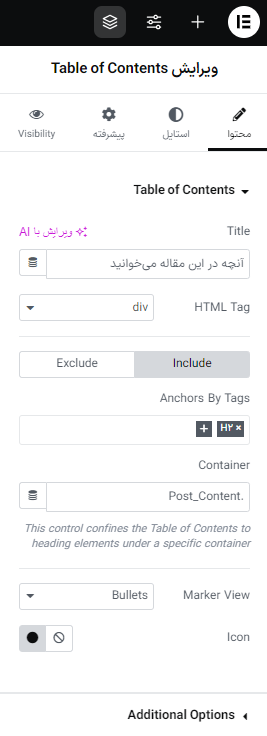
جمع بندی و کلام آخر
در این مقاله به معرفی دو ابزار برای ایجاد فهرست مطالب یا همان جدول محتوا در وردپرس پرداختم و به شما نشان دادیم که چرا و چگونه باید برای نوشتههای خود جدول محتوا ایجاد کنید. در پایان هر سوال یا مشکلی در خصوص استفاده از افزونه Easy Table of Contents یا ویجت Table of Contents المنتور دارید یا اینکه افزونههای بهتری برای فهرست بندی محتوا در وردپرس میشناسید، در بخش نظرات مطرح کنید تا باهم به گفتگو و تبادل دانش و اطلاعات بپردازیم.
امتیاز 4.8 از 9 رای
اولین نفری باش که امتیاز خودت رو ثبت میکنی!
پس از بررسی سریع و پاسخگویی توسط کارشناسان، به شما اطلاعرسانی میگردد.